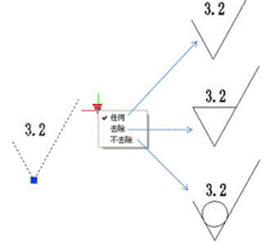
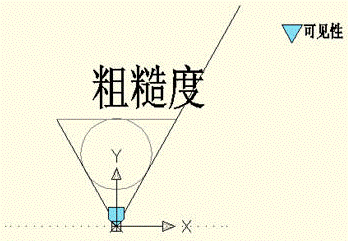
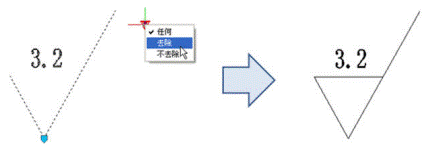

2021-12-29
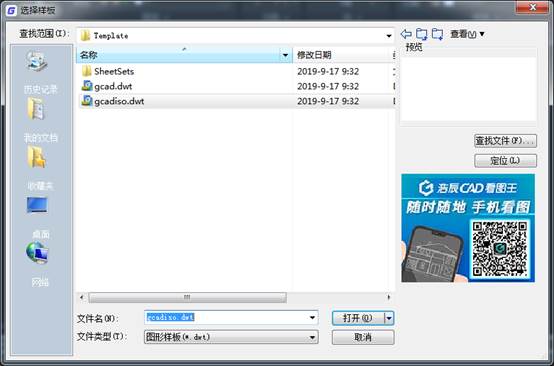
2019-11-04

2019-08-23
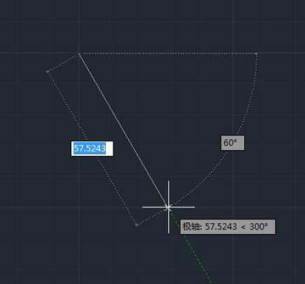
2019-07-26
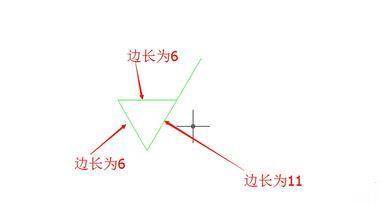
2019-06-26
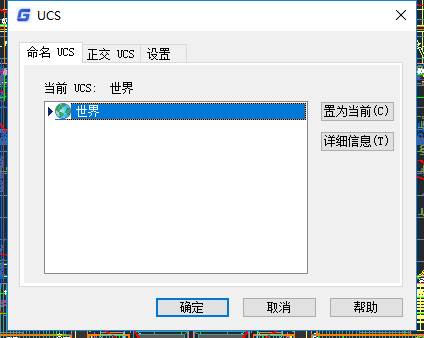
2019-05-28

2023-11-10

2023-11-10

2023-11-09

2023-11-09

2023-11-09

2023-11-09
